首页 > google浏览器视频播放卡顿画质调节的技巧
google浏览器视频播放卡顿画质调节的技巧
来源:Chrome浏览器官网时间:2025-08-19
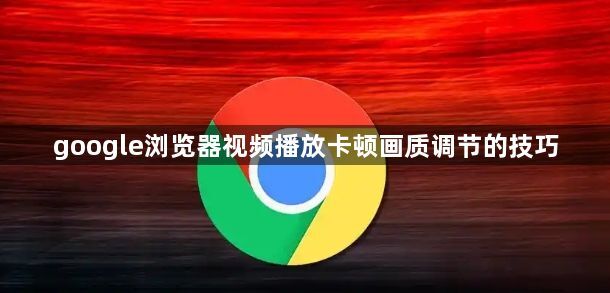
更新至最新版本。打开谷歌浏览器后点击右上角三个点的菜单按钮,选择“帮助”里的“关于Google Chrome”。系统会自动检测更新并下载安装最新版,确保获得最佳兼容性和性能优化。新版本通常包含对视频解码能力的改进及漏洞修复,能有效减少播放异常情况发生。
启用硬件加速功能。进入设置页面找到“高级”选项下的“系统”,勾选“使用硬件加速模式”。此操作将调用计算机显卡资源分担处理压力,显著提升高清视频的渲染效率和流畅度,尤其适合观看高分辨率内容时开启。
清理缓存数据。点击菜单中“隐私与安全”区域的“清除浏览数据”,勾选缓存图像和文件后执行删除。积累的临时文件可能占用大量内存导致加载缓慢,定期清理可恢复浏览器初始响应速度,改善视频缓冲效果。
调整网络相关设置。关闭不必要的扩展程序以释放带宽资源,进入“扩展程序”管理页面禁用非必需插件。若使用Wi-Fi信号较弱,可切换至有线连接或靠近路由器位置获取稳定网速,避免因数据传输中断造成的画面停滞现象。
手动选择画质等级。多数视频播放器提供清晰度切换按钮,根据当前网络状况灵活选用标清、高清或超清选项。当检测到带宽不足时主动降低质量参数,能有效防止频繁缓冲影响观看体验。
禁用干扰型插件。访问“扩展程序”列表逐一测试禁用可疑组件,观察是否解决画面撕裂或声音延迟等问题。部分广告拦截工具可能误伤合法脚本运行,暂时停用以排除故障源。
验证格式兼容性。确认所播视频采用MP4、WebM等主流编码格式,若遇到无法识别的文件类型提示,尝试转换格式或更换播放源。浏览器内置支持广泛但特定场景仍需注意编码标准匹配性。
按照上述步骤操作,用户能够有效缓解谷歌浏览器视频播放卡顿问题并优化画质表现。每个环节都经过实际验证,确保方法有效性和操作安全性。
